이 글은 주로 Pycharm과 Python 설치에 대한 그래픽 튜토리얼을 자세하게 소개하고 있습니다. 관심 있는 친구들이 참고할 수 있기를 바랍니다.
1단계: python 설치
1 먼저 다운로드할 웹사이트에 들어갑니다. 링크를 클릭하여 엽니다. 아래 그림과 같이 입력한 후 그림의 빨간색 원 안의 영역을 선택하여 다운로드합니다.
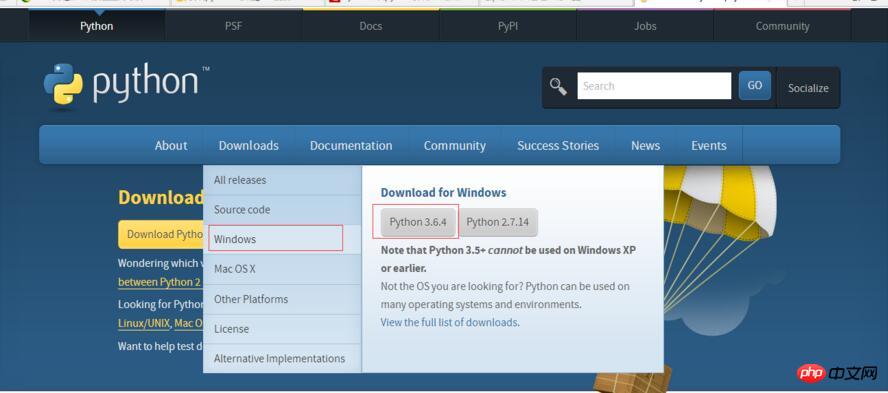
2 더블 -아래 그림과 같이 설치할 exe 파일을 클릭하고 확인란을 선택한 다음 설치 사용자 정의를 클릭하여 다음 단계로 들어갑니다.

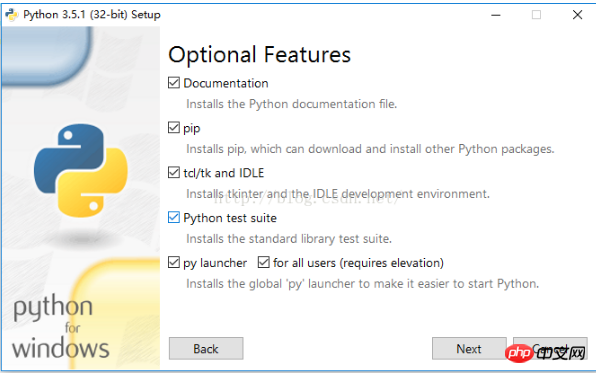
3 위 그림에서는 찾아보기를 통해 설치 경로를 사용자 정의할 수 있으며, 직접 설치를 클릭하여 설치를 완료할 수도 있습니다.
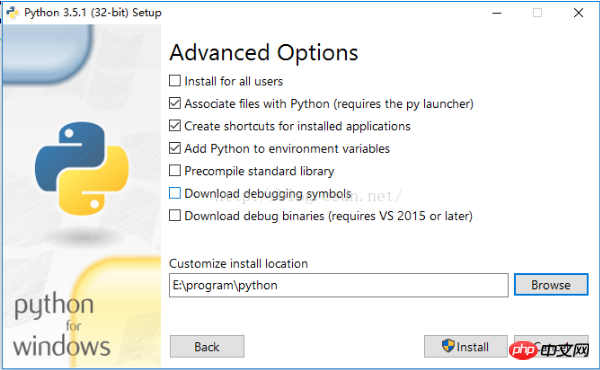
4 Python이 성공적으로 설치되었는지 확인하려면 명령 창에 python을 입력하여 아래 첫 번째 그림의 정보가 표시되면 두 번째 그림의 정보가 성공했다는 의미입니다. 라고 표시되면 오류가 발생한 것입니다.
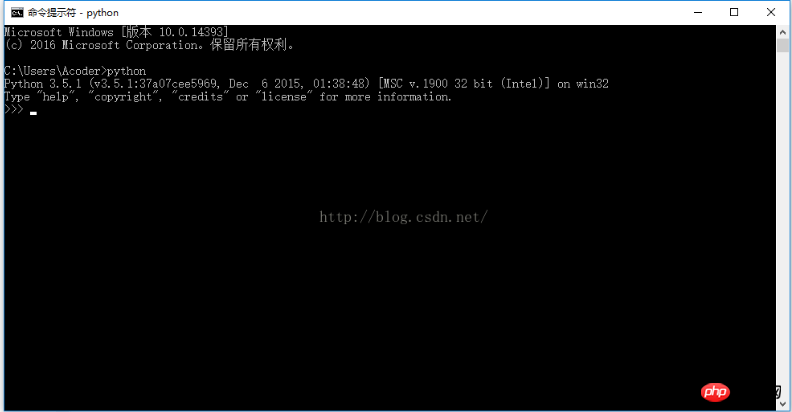

다음으로 pycharm을 설치하세요
1 먼저 홈페이지에서 pycharm을 다운로드 받으세요. 클릭해서 링크를 열고 들어가신 후, 본인 컴퓨터의 운영체제에 맞춰 아래와 같이 선택하세요. 시스템에서는 그림 영역에서 빨간색 원을 선택합니다.
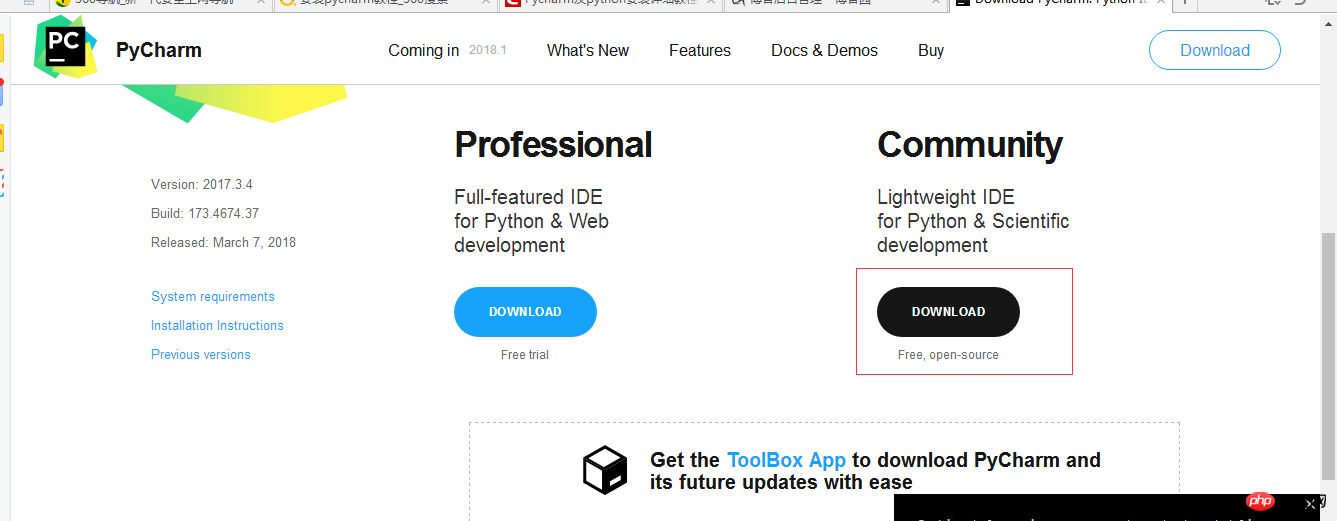 2 다운로드한 exe 파일을 직접 더블클릭하여 설치하고, 마지막에 Next를 클릭하면 설치 스크린샷은 다음과 같습니다.
2 다운로드한 exe 파일을 직접 더블클릭하여 설치하고, 마지막에 Next를 클릭하면 설치 스크린샷은 다음과 같습니다.
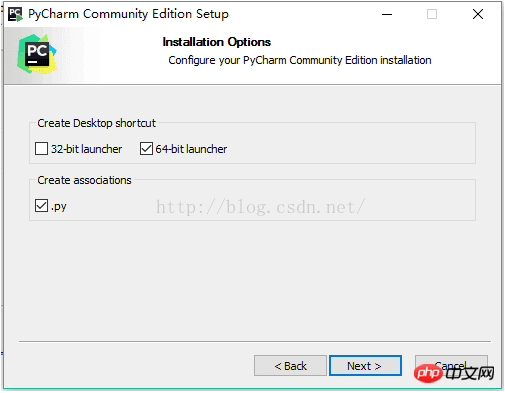 설치가 완료되면 다음 인터페이스가 나타나며, Finish를 클릭하여 종료합니다. 설치:
설치가 완료되면 다음 인터페이스가 나타나며, Finish를 클릭하여 종료합니다. 설치:
 관련 권장 사항:
관련 권장 사항:
에서 Redis를 설치하고 사용하는 방법
위 내용은 Python 설치를 위한 그래픽 튜토리얼 공유의 상세 내용입니다. 자세한 내용은 PHP 중국어 웹사이트의 기타 관련 기사를 참조하세요!